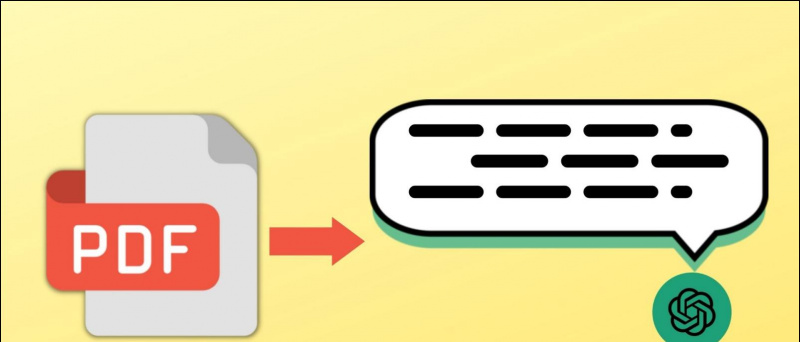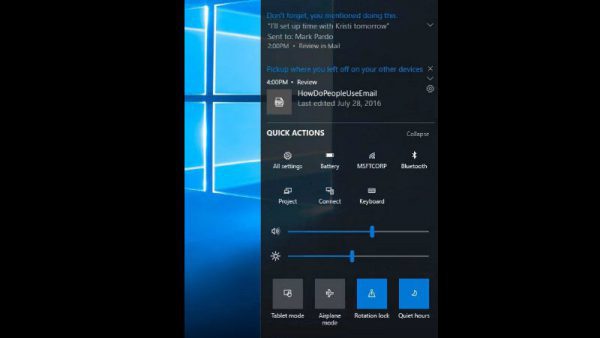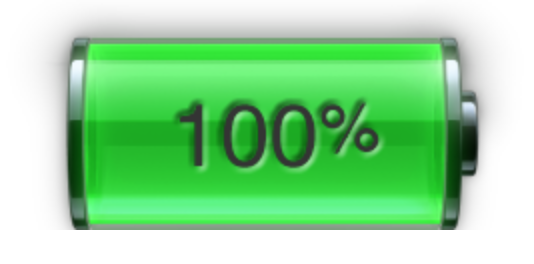Mengetik email terkadang cukup melelahkan. Dalam skenario seperti itu, yang mungkin membantu Anda adalah alat yang dapat menambahkan teks yang diprediksi berdasarkan format email Anda atau memperluas singkatan yang biasa Anda gunakan. Berikut adalah beberapa cara mudah untuk menyisipkan teks yang telah ditentukan sebelumnya secara otomatis di Gmail menggunakan Chrome di PC atau iPad. Atau, Anda juga dapat merujuk ke artikel kami ke ketik otomatis teks di gmail di Android dan iPhone .

Daftar isi
Di bawah ini kami telah membagikan tiga cara mudah untuk memasukkan atau mengetik teks yang telah ditentukan secara otomatis di Gmail pada PC atau iPad untuk menghemat waktu Anda menulisnya berulang kali.
Gunakan Komposer Cerdas Gmail untuk Mengetik Teks Secara Otomatis
Google menawarkan prediksi bawaan yang bagus untuk menyusun email dengan cepat tanpa menggunakan perangkat lunak eksternal apa pun. Berikut cara menggunakannya:
1. Membuka Gmail di browser Anda.
2. Di pojok kanan atas, klik pada Ikon roda gigi (Pengaturan). dan klik Lihat Semua Pengaturan .
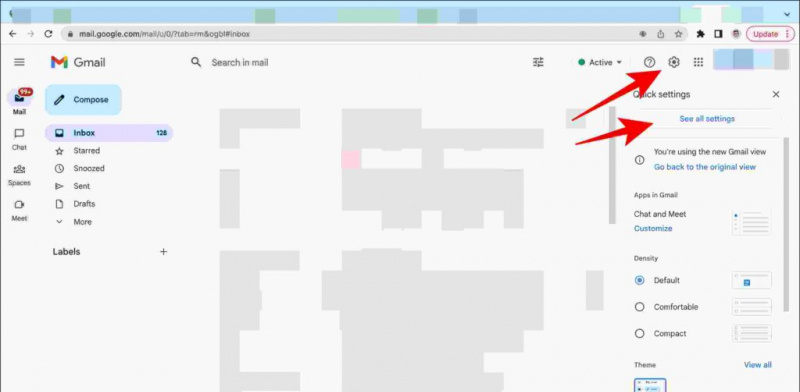 Teks ekstensi Blaze ke browser Anda.
Teks ekstensi Blaze ke browser Anda.
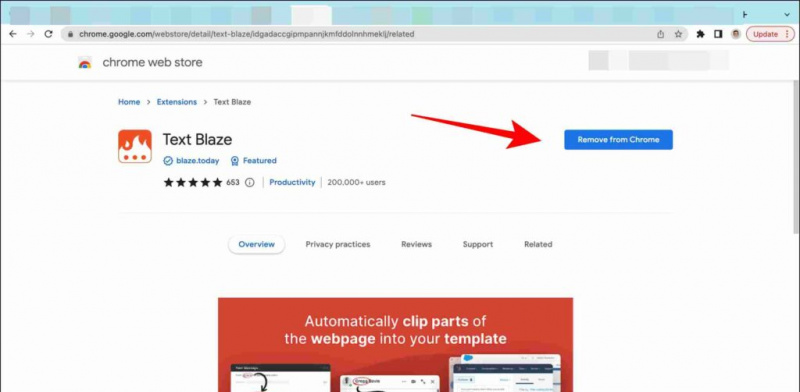
2. Masuk atau mendaftar dengan ID email Anda saat diminta.
3. Tambahkan jalan pintas dan isi Anda perlu mengganti.
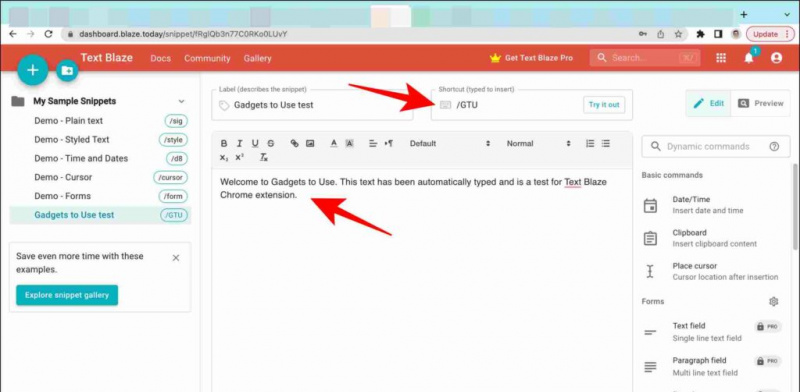
Gunakan Magical Text Expander dan Autofill
Magic Text Expander berfungsi seperti ekstensi Text Blaze dan membantu Anda dengan cepat memperluas teks yang telah disimpan sebelumnya dengan menggunakan pintasan. Berikut cara menggunakannya:
1. Pergi ke Ekstensi Chrome Ekspander Teks Ajaib dan klik Tambahkan ke Chrome .
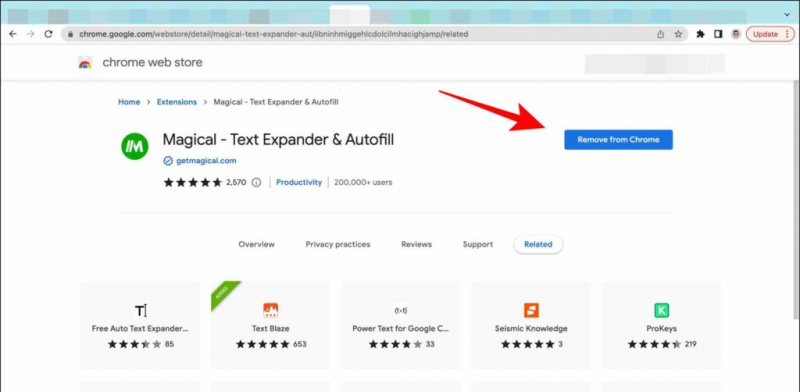
3. Klik Membuat, lalu tambahkan pemicu dan konten pintasan. Misalnya, kami membuat pintasan untuk teks Be Right Back!’ sebagai -brb jadi, setiap kali terdeteksi pemicu ini, pemicu akan diganti dengan teks.
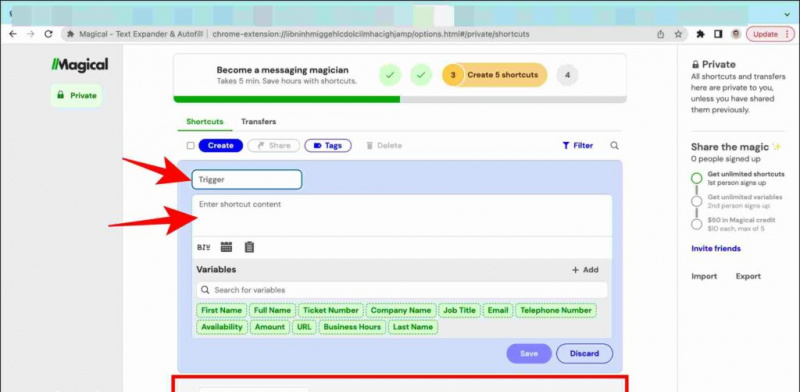
T: Apa yang harus saya lakukan jika pintasan yang telah ditentukan sebelumnya tidak berfungsi?
SEBUAH: Jika pintasan yang telah ditentukan sebelumnya tidak berfungsi, ikuti langkah-langkah di bawah ini.
- Periksa apakah Anda menggunakan pemicu yang benar.
- Pastikan ekstensi Chrome diaktifkan dan tidak diblokir.
T: Bagaimana cara mengetik email secara otomatis?
SEBUAH: Anda dapat menggunakan smart compose untuk mengetik kalimat secara otomatis, dan untuk menulis seluruh email, Anda dapat mengikuti dua langkah lain yang disebutkan di atas.
Membungkus: Sisipkan Teks yang Ditentukan Sebelumnya Di Gmail
Dalam bacaan ini, kami membahas tiga cara untuk memasukkan teks yang telah ditentukan sebelumnya di Gmail menggunakan Chrome. Jika Anda menemukan panduan ini bermanfaat, bagikan dengan teman-teman Anda. Lihat tip dan trik teknologi berguna lainnya yang ditautkan di bawah ini, dan pantau terus GadgetsToUse untuk tip dan trik lainnya.
Baca juga:
- 5 Cara Mengetik Teks Secara Otomatis di Gmail di Android dan iPhone
- 2 Cara Mengubah Nama Tampilan Gmail Anda di Ponsel dan PC
- Apa Yang Terjadi Ketika Anda Memblokir ID Email di Gmail?
- 5 Cara Teratas Untuk Memfilter Semua Pemasaran, dan Email Spam di Gmail
Anda juga dapat mengikuti kami untuk berita teknologi instan di berita Google atau untuk tips dan trik review smartphone & gadget, gabung beepry.it